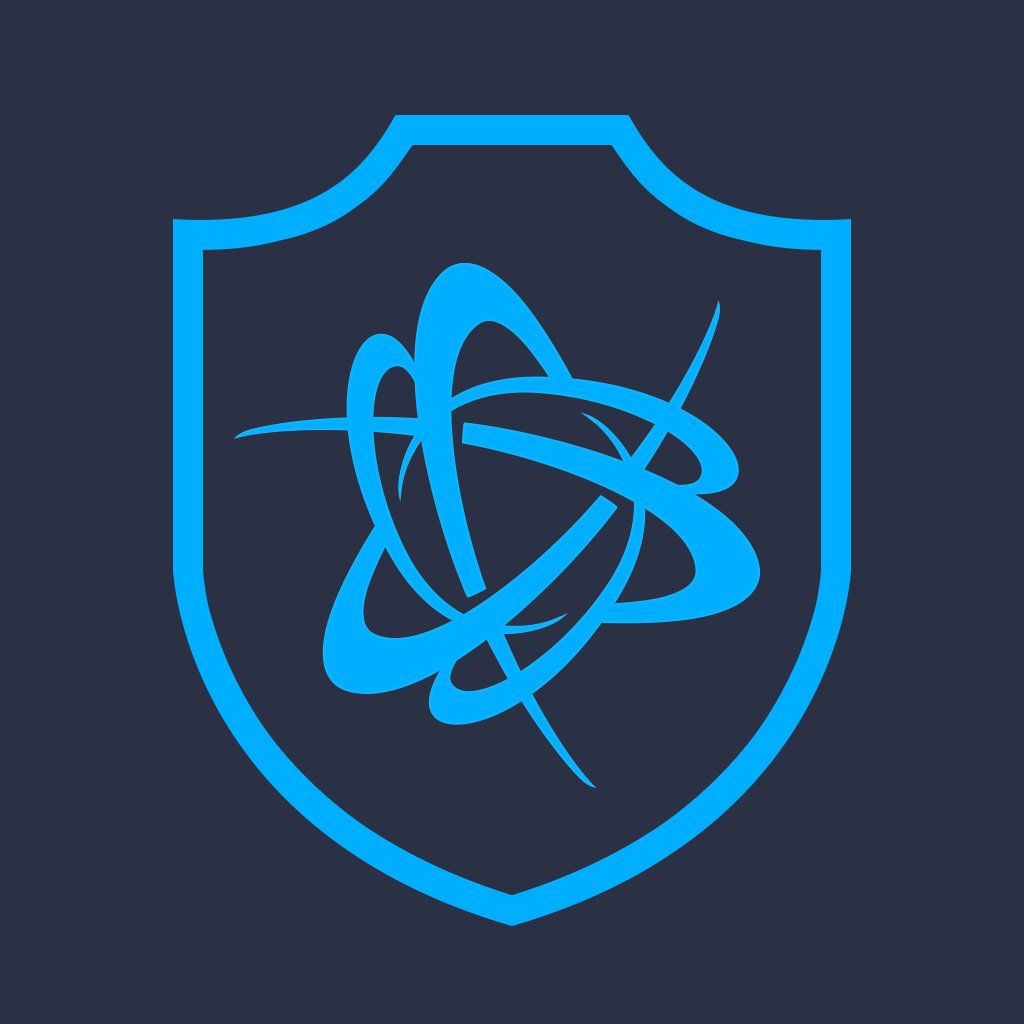开始运行
点击“开始”→在开始界面中的搜索框中输入“cmd”→并按下回车键,如图所示。

输入命令
在出现的cmd命令提示符界面中输入systeminfo→并按下回车,如图所示:

显示信息
接着你所需要的电脑配置信息就出现在界面里了,如图所示。

按windows+R键
前面已经介绍了一种,下面来给大家分享另一种,同时按下键盘上的windows键和字母键R→在出现的运行窗口中→输入“dxdiag”→点击“确定”。

选择否
接着会出现DirectX诊断工具窗口→选择“否”即可,如图所示。
(本文来源于图老师网站,更多请访问http://m.tulaoshi.com/diannao/)
查看配置
在DirectX诊断工具的“系统”和“显示”栏目可以看到我们所要的电脑配置情况,如图所示。


右击属性
这是我给大家介绍的第三种方法,选中桌面上的“计算机”→鼠标右键→属性,查看电脑的CPU和内存,如图所示:

选择设备管理器
查看完毕后,选择左边的“设备管理器”,打开界面中的“处理器”和“显示适配器”可以看到更详细的CPU信息和显卡信息如上图所示。

查看详细配置
选中计算机→鼠标右键→在右键菜单栏选择“管理”→在打开的计算机管理界面左侧树型图中选择“磁盘管理”,在界面右边出现的各个磁盘进行点选,就可以查看各个磁盘容量大小及分配情况。

微信公众号搜索“图老师”或者“tulaoshi_com”加关注,每天最新的美食、健康、育儿、美妆、美容、手工DIY等教程让你一手全掌握。推荐关注!【微信扫描下图可直接关注】